Ctrl (jedná se o zkratku anglického Control – „kontrolovat“) je jedním z nejdůležitějších tlačítek na klávesnici vůbec. Její stisk sám o sobě nevyvolá žádný pokyn, či odezvu. Jedná se totiž o párovou klávesu, která se vždy mačká společně s jednou, případně i dvěma dalšími klávesami. Její účel je primárně modifikační, což v praxi znamená, že mění funkci druhé mačkané klávesy. Do značné míry se tak co do funkčnosti podobá tlačítku Shift, které však pracuje na trochu jiné úrovni. Na závěr úvodu pak dodejme, že Ctrl najdeme pouze na klasických PC. Na zařízeních Mac od společnosti Apple plní tuto funkci klávesa Command – Cmd.
KDE CTRL NA KLÁVESNICI NAJDETE
Na klávesnici se nachází hned dvakrát. Důvod je prostý. Za ideálních podmínek, kdy je uživatel schopen psát všemi deseti prsty, je nezbytné, aby mohla být alternativně obsluhována levou i pravou rukou. Najdeme ji proto zcela dole, a to jednou napravo a jednou nalevo v rámci hlavní části.
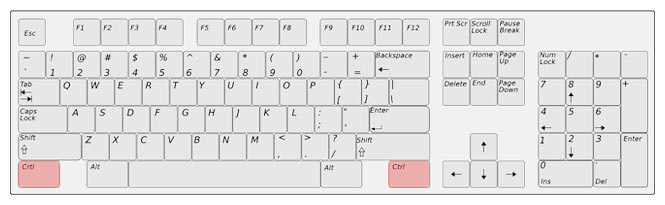
ZÁKLADNÍ KLÁVESOVÉ ZKRATKY
-
Znaménko plus vystupuje jen jako symbol označující kombinaci kláves, nikoliv jako samostatná klávesa, kterou bychom měli mačkat.
-
Při tvorbě klávesových zkratek s použitím písmen pro různé funkcionality byl brán ohled na to, aby tato písmena v maximální možné míře jistým způsobem odrážela význam dané funkcionality (v anglickém jazyce). Smyslem je usnadnit zapamatovatelnost. Neplatí to ve všech případech, ale v mnoha ano. Reálně to vypadá tak, že například Ctrl+S vyvolá pokyn „Uložit“, což se anglicky řekne „Save“ a tomu právě tomu odpovídá ono písmeno S.
TABULKA
DŮLEŽITÉ: Ta samá klávesová zkratka může mít v různých programšech odlišnou funkcionalitu. Stejně tak platí, že v některých programech může fungovat a v jiných nikoliv, neboť to z hlediska určení programu nedává smysl. Pokud tomu tak je, uvedeme to, přičemž textový editor (to je třeba Word) označuje zkratka TE a webový prohlížeč (to je třeba Google Chrome) označuje zkratka WP.
|
Klávesová zkratka |
Funkcionalita |
Význam CES – ENG |
|
Ctrl+A |
Vybrat všechno |
Všechno – All |
|
Ctrl+B |
Psát tučně |
Tučný – Bold |
|
Ctrl+C |
Zkopírovat |
Kopírovat – Copy |
|
Ctrl+D |
TE: Otevřít dialogové okno „Písmo“ WP: Přidat mezi oblíbené záložky |
– |
|
Ctrl+E |
TE: Zarovnat obsah na střed |
– |
|
Ctrl+F |
Najít |
Najít – Find |
|
Ctrl+G |
TE: Otevřít dialogové okno „Najít a nahradit“ sekci „Přejít na“ |
|
|
Ctrl+H |
TE: Otevřít dialogové okno „Najít a nahradit“ sekci „Nahradit“ WP: Zobrazit historii prohlížení |
Historie – History |
|
Ctrl+I |
Psát kurzívou |
Kurzíva – Italics |
|
Ctrl+J |
TE: Zarovnat obsah dobloku |
– |
|
Ctrl+K |
TE: Vložit hypertextový odkaz |
– |
|
Ctrl+L |
TE: Zarovnat obsah doleva |
Levá – Left |
|
Ctrl+M |
TE: Odsadit odstavec zleva |
– |
|
Ctrl+N |
TE: Nový dokument WP: Nové okno |
Nový – New |
|
Ctrl+O |
Otevřít |
Otevřít – Open |
|
Ctrl+P |
Tisknout |
Tisknout – Print |
|
Ctrl+Q |
Zavřít/ukončit |
Ukončit – Quit |
|
Ctrl+R |
TE: Zarovnat obsah doprava WP: Aktualizovat (znovu načíst) |
Pravý – Right Aktualizovat – Refresh |
|
Ctrl+S |
Uložit |
Uložit – Save |
|
Ctrl+T |
WP: Otevřít novou záložku |
– |
|
Ctrl+U |
Psát podtržený text |
Podtržení – Underline |
|
Vložit uložený obsah schránky |
– |
|
|
Ctrl+W |
Zavřít dokument/okno/záložku |
– |
|
Ctrl+X |
Vyjmout označený obsah a přesunout ho do schránky |
– |
|
Ctrl+Y |
Zopakovat naposledy provedený příkaz |
– |
|
Ctrl+Z |
Zrušit naposledy provedený příkaz |
– |
Řadu dalších klávesových kombinací naleznete na stránce Klávesové zkratky.

